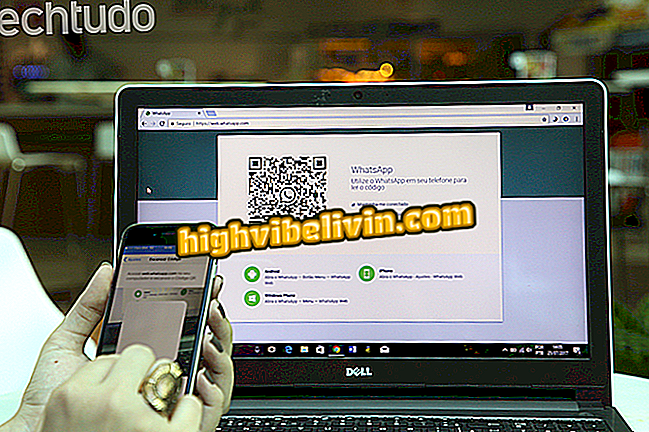Flytta filer till Google Foton och återskapa utrymme i Drive
Den 15 GB gratis Google Drive kanske inte räcker för många människor, men det finns ett sätt att använda Google Foton för att frigöra utrymme. Om det är felkonfigurerat kan Googles tjänst för obegränsad lagring av bilder och videoklipp påverka Drive-molnet och generera värdelösa filer. Vissa föremål kan säkert flyttas från ett ställe till ett annat, andra kan helt avlägsnas utan rädsla. Se i handledningen hur du frigör flera gigabyte i Google Drive för att fortsätta spara dina filer utan att betala någonting.
Så här hämtar du filer för offlineåtkomst i Dropbox och Google Drive

Google Drive
Inaktivera okomprimerad säkerhetskopiering
Google Photos har två backuplägen, en gratis och obegränsad, och en annan som lagrar foton och videoklipp i sina ursprungliga storlekar. I det andra fallet tar filerna upp den 15 GB Google Drive kvoten, men du kan rulla tillbaka.
Steg 1. Gå till Google Foton i webbläsaren (photos.google.com) och gå till sidmenyn. Klicka sedan på "Inställningar". Förfarandet måste göras via webben för att påverka Google Photos helt och inte bara den app som installerats på mobilen, till exempel;

Besök Google Foto-inställningar
Steg 2. Se till att alternativet "Hög kvalitet" är markerat. Om det finns bilder som sparats i originalupplösning, visas alternativet "Återställ lagring". Klicka för att avancera

Aktivera obegränsad säkerhetskopiering och återfå utrymme
Steg 3. Se på skärmen för det utrymme som ska hämtas i Google Drive och klicka på "Compact";

Komprimera stora videor och foton
Steg 4. Bekräfta valet i det nya fönstret. Förfarandet kan inte ångras.

Bekräfta proceduren
Flytta filer från Drive till Google Foton
Bild- och videofiler tar inte upp plats i Google Cloud om de är i Foton. Filer i PNG, JPG, MP4 och andra multimediaformat i Google Drive förbrukar alltid en del av den begränsade 15 GB. För att hämta lagring måste du flytta dessa filer från Drive till Foton.
Steg 1. Gå till Google Drive på skrivbordet (drive.google.com) och hitta det antal gigabyte som används för din kvot. Mus över för att se de Google-produkter som använder det här utrymmet och klicka på "jag" bredvid Google Drive.

Öppna listan över stora Drive-filer
Steg 2. Filtrera listan över dokument med "Använd kvot" och markera en och en, video- och bildfilerna. Använd tangenten Ctrl (Windows) eller Commando (macOS) på tangentbordet för att välja flera objekt.
Eftersom listan placerar filer i storlek, är det enkelt att välja de tyngre som ska dra ut av Drive. I slutet av valet, gå till menyn och ladda ner alla objekt på en gång;

Ladda ner bilder och videor för stora
Steg 3. Ställ in Google Backup och Sync på din dator och lägg till bilder och videofiler till Google Foton - se steg för steg;
Steg 4. När allt är korrekt sparat i Google Foton, radera Drive-filer,

Ta bort filer som redan sparats i Google Foton
Steg 5. Slutligen, gå till Google Drive-papperskorgen i sidmenyn, klicka bredvid "Trash" och tomt.

Tom och sopor
Vad är den bästa fildelningstjänsten? Du kan inte svara på det här ämnet